微信APP怎么关掉并清空朋友圈,很多小伙伴都还不知道,下面IEfans小编为大家整理了掉并清空朋友圈的方法介绍,一起来看看吧! 1、首先,下载新版的微信,打开微信以后,选择底部【
微信APP怎么关掉并清空朋友圈,很多小伙伴都还不知道,下面IEfans小编为大家整理了掉并清空朋友圈的方法介绍,一起来看看吧!

1、首先,下载新版的微信,打开微信以后,选择底部【我】,选择【设置】:
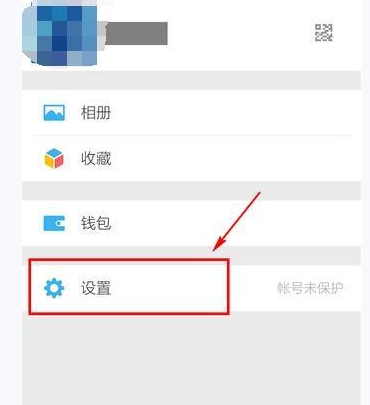
2、然后在设置里面点击【通用】,进入功能:
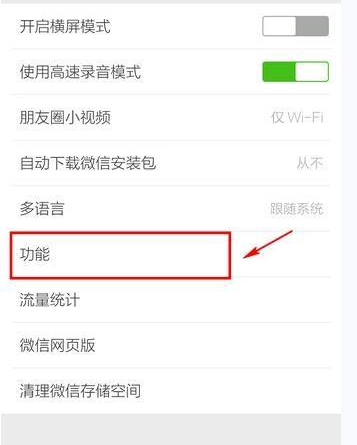
3、最后,在功能里面找到【朋友圈】,选择【停用】,在弹出选项里选择【清空】,如图:
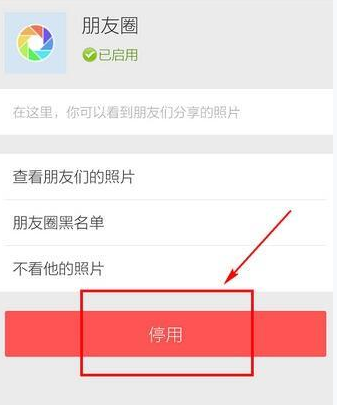
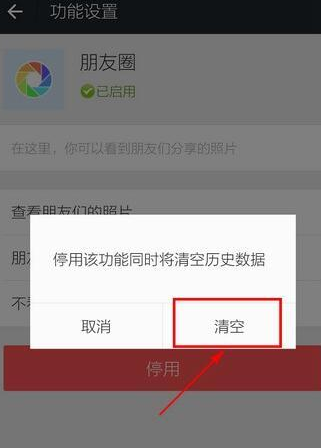
微信相关攻略推荐:
微信怎么解除被人恶意举报?解除被人恶意举报的方法说明
在微信里怎么恢复黑名单里好友?恢复黑名单里好友的方法讲解
微信APP怎么进行注册?微信注册的步骤一览
上文就是小编为您带来的掉并清空朋友圈的方法介绍了,你学会了吗?若还有疑问请多多关注自由互联!
